Vanligtvis när programvara installeras på din dator, kopierar den nödvändiga filer och registerposter till systemet för att programmet ska fungera korrekt. Och när du vill avinstallera programvaran bör det men inte alltid ta bort allt som lades till i första hand. Merparten av tiden finns det värdelös data kvar som borde ha tagits bort eftersom avinstalleraren kanske är skadad eller till och med dåligt programmerad. Beroende på programmet och hur bra avinstallatören är, kan detta sträcka sig från en eller två oskadliga registernycklar upp till hundratals nycklar och flera megabyte kvarvarande filer.
Ett sätt att ta reda på vad som läggs till ditt system under en programinstallation är att faktiskt kontrollera systemets tillstånd innan installationen och sedan kontrollera igen efteråt för att se vad som har förändrats. Här är ett urval av sju verktyg som kan spåra vilka fil- och registerändringar som görs under en programinstallation genom att skapa och sedan jämföra före och efter snapshots av ditt system, alla testades på Windows 7. 1. Regshot unicode
Regshot är ett långvarigt verktyg som snabbt kan ta en före och efter ögonblicksbild av systemregistret. Även i den nyare unicode-versionen har den fått förmågan att övervaka för filändringar med CRC32- och MD5-filkontrollsumma, även om denna funktion är avstängd som standard och du måste gå till Arkiv -> Alternativ -> Vanliga alternativ -> och kryssa för "Kontrollera filer i de angivna mapparna ”för att aktivera det.
Endast Windows-mappen matas in i listan över tittade mappar så att du själv måste ange andra genom fliken Mappar. Denna version har också lagt till alternativet Anslut till fjärrregistret.

Regshot är väldigt ett "hands on" -verktyg och är mer för erfarna eller avancerade användare att snabbt kontrollera för systemändringar mellan två olika punkter i tid. Skapa helt enkelt det första skottet, installera programvaran eller kör programmet du vill titta på och tryck sedan på andra skottet. Efter att ha jämfört skillnaderna i första och andra bilderna öppnar det en HTML-logg i din webbläsare med alla de upptäckta ändringarna.
Regshot är bara några hundra kB och bärbart och är ett oerhört värdefullt verktyg att ha runt. Den ursprungliga Regshot utvecklas fortfarande mycket långsamt och det finns en ny beta med separata 32/64-bitars- och ANSI / Unicode-versioner som finns på SourceForge.
Ladda ner Regshot 2 Unicode
2. InstallWatch Pro
InstallWatch Pro är ett ganska gammalt verktyg som fungerar på samma sätt som RegShot genom att det spårar alla ändringar som gjorts i ditt register och filer mellan två givna punkter i tid även om detta program är mer specifikt utformat för att spåra installationer. Programmet är ganska detaljerat i vad det kan spåra och inkluderar tillägg, raderingar eller ändringar av filer och kataloger, INI-filer och systemregistret.
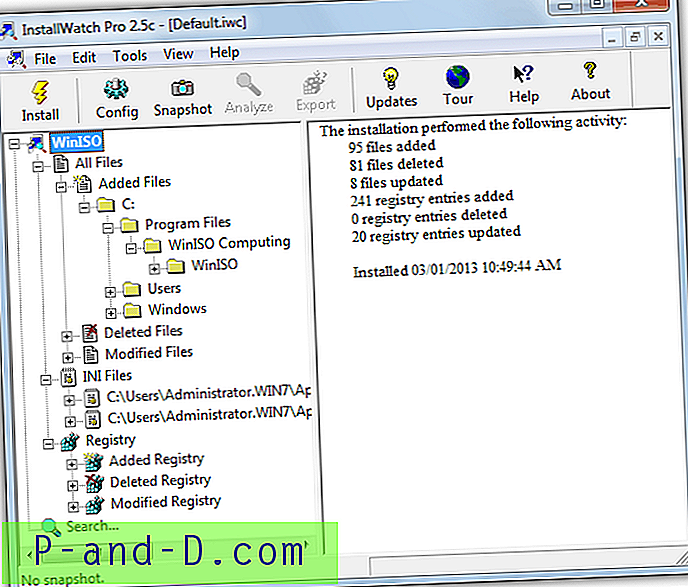
Det bra med InstallWatch är det lättlästa sättet på vilket resultaten visas eftersom det beter sig som ett vanligt Explorer-fönster med en expanderande trädvy av avsnitten till vänster. Medan programmet körs kommer det att upptäcka om du kör en installationsinstallation och ber om att skapa en före ögonblicksbild, eller om du helt enkelt klickar på Snapshot-knappen i verktygsfältet.
Efter installationen kommer den att be om att skapa en stillbildsbild eller så kan du använda knappen Analysera. Resultatet kan sedan bläddras eller individuella avsnitt kan exporteras till text eller HTML. Alla installationer är direkt tillgängliga från trädvyn och det finns också en användbar sökfunktion.
Ladda ner InstallWatch Pro
3. SpyMe-verktyg
Det här verktyget har något som de andra i listan inte är som är en funktion för att övervaka en enhet eller mapp i realtid för filändringar och kan vara ett användbart tillägg när du gör lite felsökning. SpyMe Tools är ett ganska gammalt program men är fortfarande perfekt kapabelt att skapa före och efter ögonblicksbilder för att se en installation eller programvara för ändringar.
Det har dock en nackdel eftersom det bara finns möjligheten att snapshota antingen filer eller register, inte båda tillsammans, kan ändras i alternativet Aktuellt läge på verktygsfältet.
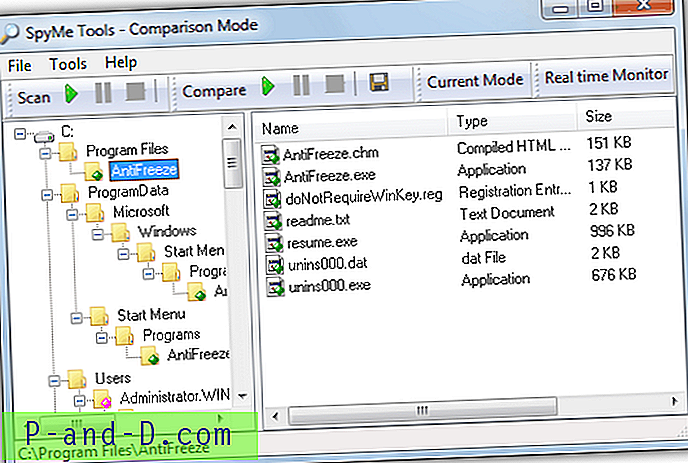
Precis som InstallWatch Pro ser gränssnittet mycket ut som Explorer så att du ska känna dig som hemma att navigera runt. Hur SpyMe Tools fungerar är lite besvärligt eftersom du måste klicka på Skanna-knappen och spara ögonblicksbilden, installera eller köra programvaran för att spåra. Klicka sedan på Skanna-knappen igen och spara en annan ögonblicksbild med ett annat namn.
Båda testas sedan för ändringar med knappen Jämför och resultaten visas i fönstret. Skillnaderna mellan de två ögonblicksbilderna kan sparas som en textfil. SpyMe Tools är också ett bärbart program.
Ladda ner Spyme Tools
4. InCtrl5
InCtrl5 är ett otroligt gammalt verktyg som går tillbaka till år 2000 men vissa användare kanske har hört eller använt det tidigare, och det kan fortfarande göra ett jobb med lite ansträngning. Det finns dock ett eller två problem med det som kräver lite kunskap för att använda programmet effektivt. Först behöver InCtrl5 förvånansvärt köras i kompatibilitetsläge för Windows Vista, 7 eller 8.
För det andra finns det ett problem med dess resultat för 64-bitars användare eftersom det inte kommer att visa programvaran \ Wow6432Node-registernycklar som kommer därifrån, utan kommer istället att visa dem som kommer från helt enkelt programvara, något att se upp för.
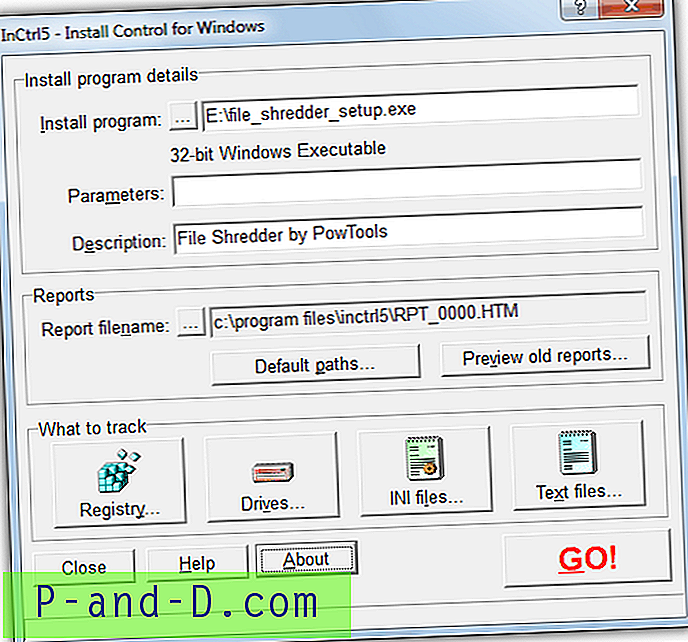
Att använda programmet är ganska enkelt och det kommer att spåra ändringar i registret, enheter och mappar, ini-filer och även specifika textfiler. Inklusioner och undantag kan konfigureras med hjälp av knapparna Vad för att spåra. När du har valt det installationsprogram som du vill spåra skapar det före ögonblicksbilden för dig.
Sedan installerar du programvaran och trycker på knappen Installera komplett för att skapa en stillbildsbild och analysen, vilket kan ta lite tid. Resultatet öppnar sedan ett fönster där det kan visas eller sparas som HTM-, TXT- eller CSV-filformat.
Ladda ner InCtrl5
1 2Nästa › Visa alla




